或许有的朋友还不太清楚Windows10如何重启禁用服务?那么接下来小编就为大家带来了Windows10重启禁用服务流程哦,有需要的朋友赶快来看看吧。
1.首先,打开控制面板中的管理工具选项
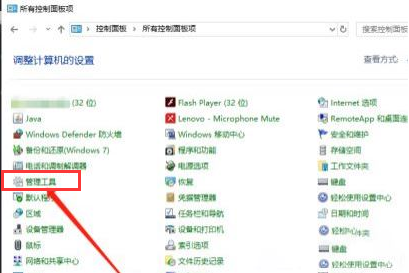
2.随后,找到其中的服务功能
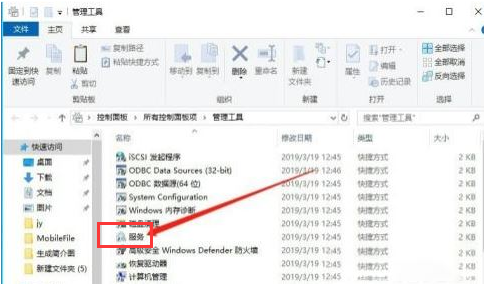
3.最后,选中处于关闭状态下的服务,鼠标点击启动此服务按钮即可
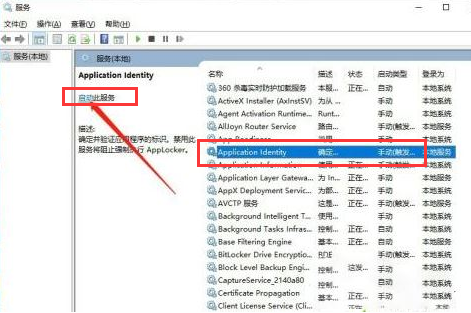
以上就是小编带来的Windows10重启禁用服务流程,希望可以帮助到大家哦。
版权声明:本文章为网络收集,不代表本站立场。文章及其配图仅供学习分享之用,如有内容图片侵权或者其他问题,请联系本站作侵删。
或许有的朋友还不太清楚Windows10如何重启禁用服务?那么接下来小编就为大家带来了Windows10重启禁用服务流程哦,有需要的朋友赶快来看看吧。
1.首先,打开控制面板中的管理工具选项
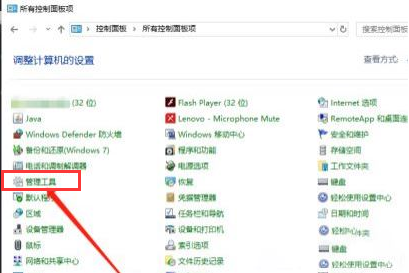
2.随后,找到其中的服务功能
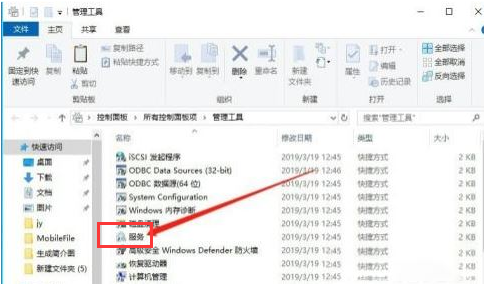
3.最后,选中处于关闭状态下的服务,鼠标点击启动此服务按钮即可
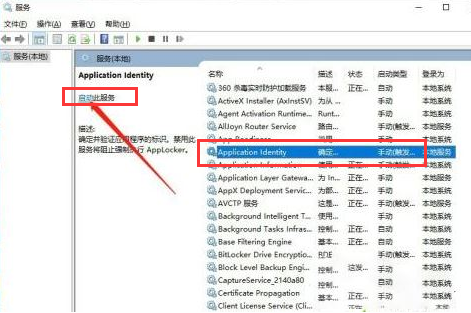
以上就是小编带来的Windows10重启禁用服务流程,希望可以帮助到大家哦。